Il n'est pas difficile de modifier la mise en page dans Microsoft Word. La mise en page comprend les marges, le format du papier et la source du papier.
Étape 1
Cliquez sur "Fichier" puis sur le menu "Mise en page" en haut de l'écran Microsoft Word à l'intérieur du document avec lequel vous travaillez. Une boîte de dialogue apparaîtra sur votre écran qui contient quatre choix répertoriés sous forme d'onglet.
Vidéo du jour
Étape 2
Cliquez sur l'onglet "Marges" pour modifier les paramètres de marge par nombre. Généralement, les marges gauche et droite sont comprises entre 0,5" et 1,0". Cliquez sur les nombres en conséquence pour changer.
Étape 3
Cliquez sur l'onglet "Taille du papier" qui se trouve à droite de l'onglet "Marges" dans cette même boîte de dialogue. Ceci est particulièrement utile pour changer l'orientation dans Word de Portrait à Paysage (impression horizontale). Vous pouvez également ajuster le format du papier, par exemple à 8 1/2" x 14" si vous avez le format légal ou à de nombreux autres choix de taille. Tapez simplement les chiffres au besoin. Appliquez les modifications à tout ou partie du document en utilisant la flèche déroulante vers le bas et cliquez sur "OK".
Étape 4
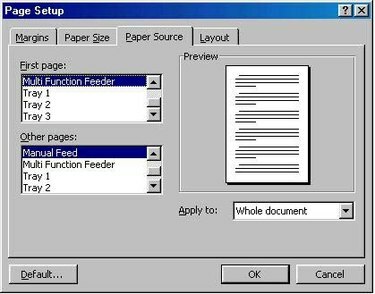
Cliquez sur l'onglet "Source du papier" pour changer l'imprimante sur laquelle votre document Word va. Cliquez sur "OK" pour enregistrer vos modifications.
Étape 5
Cliquez sur l'onglet "Mise en page" pour modifier les en-têtes et les pieds de page, commencer une nouvelle section, modifier l'alignement, utiliser des numéros de ligne ou des bordures. Cliquez sur "OK" pour enregistrer vos modifications.
Choses dont vous aurez besoin
Microsoft Word
L'ordinateur
Consignes de mise en page



